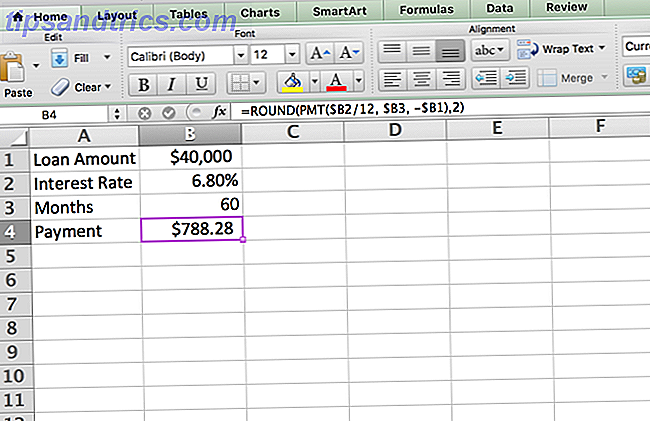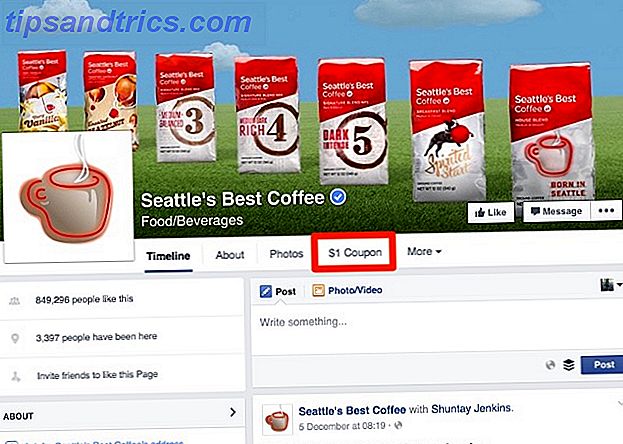Os computadores Mac estão cheios de funcionalidades subutilizadas e subestimadas 10 Incríveis dicas e truques de produtividade ocultos para o seu Mac 10 Incrível produtividade escondida Dicas e truques para o seu Mac Embora a Mac App Store esteja repleta de incríveis aplicativos de produtividade, você não precisa ir tão longe por algum influxo imediato de produtividade. Leia mais, como o aplicativo Launchpad. Se você quer se tornar um usuário de boa-fé do Mac, você precisa ter o hábito de usá-lo. O aplicativo oferece uma maneira muito mais simplificada de acessar seu software, e você nunca precisará ir ao Finder> Aplicativos novamente.
Mas o Launchpad não está sem suas desvantagens. Ou seja, tem uma propensão para se tornar uma pilha de aplicativos e ícones desorganizados. Quando você tem quatro páginas de ícones, é quase impossível encontrar o que está procurando.
Não precisa ser assim. Você pode organizar seus aplicativos mantendo pressionada a tecla Option e arrastando os ícones. Você pode até criar pastas soltando um ícone em cima de outro. E há mais dois truques que você pode tentar.
Como remover aplicativos do Launchpad com o terminal
Se você tiver muitos aplicativos que deseja excluir, poderá eliminá-los de uma só vez usando o Terminal.
Abra o aplicativo Terminal e digite:
sqlite3 ~/Library/Application\ Support/Dock/*.db "DELETE from apps; \ DELETE from groups WHERE title''; DELETE from items WHERE rowid>2;" \ && killall Dock Pressione Enter e todos os aplicativos não nativos desaparecerão.
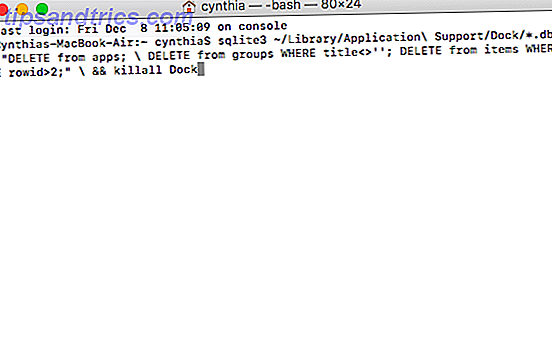
Como remover aplicativos nativos do Launchpad
Você notará que o método Terminal só pode se livrar de atalhos de aplicativos não nativos. Mas e se você quiser se livrar de atalhos de aplicativos nativos? Afinal, você realmente precisa de um atalho para o Photo Booth ou o iBooks?
Tente o Gerenciador do Launchpad . Há uma versão gratuita e pro, mas a versão gratuita é adequada para quase todos. Ele pode excluir qualquer ícone, permite que você renomeie todos os atalhos e permite trocar ícones entre as páginas.
Você já tentou limpar seu Launchpad ou está satisfeito com o Finder para acessar seus aplicativos? Deixe-nos saber nos comentários abaixo.
Crédito da imagem: vlado85 / Depositphotos